什么叫代理服务器呢?今天小编就在这里做一个简单的介绍哈。代理服务器就是一种关于服务器的安全功能,它一般是用来帮助我们连接国外的网络的。但是要怎么来设置这个代理服务器呢?稳住,接下来我就来告诉你们怎么设置。
其实在我们平常的工作中,有的时候会需要用到外网,但要上外网就要设置代理服务器,是那么要怎么给设置代理服务器呢?今天小编就来告诉小伙伴们要设置道理服务器的方法。
首先打开浏览器,这里小编用IE浏览器为例,然后找到并点击“工具”,再点“interent选项”。
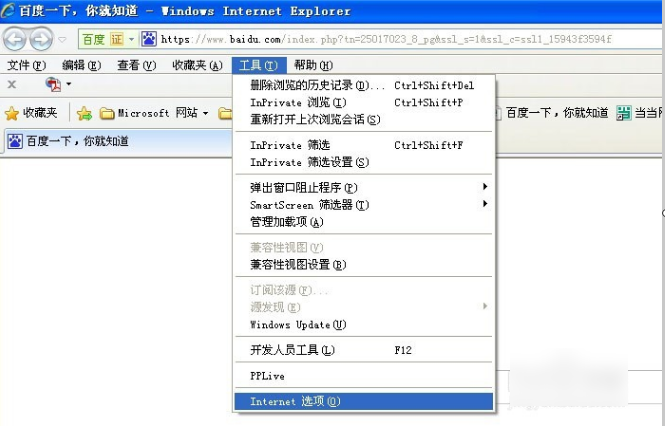
代理服务器设置电脑图解1
然后点进去之后,就点击“连接”这一栏,然后再找到并点击“局域网设置”
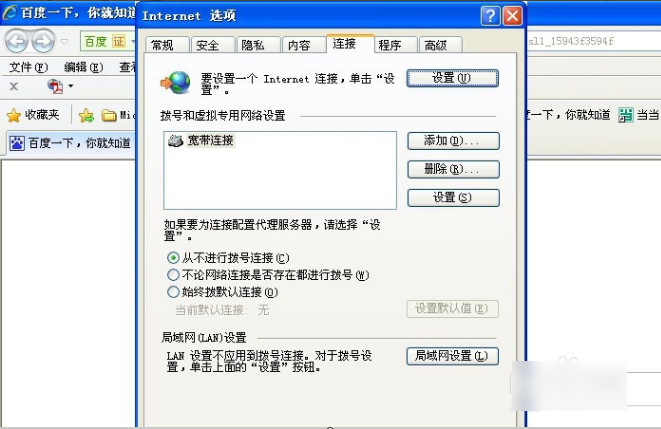
设置服务器电脑图解2
进去之后,就在局域网设置的这个窗口上,选“为LAN使用代理服务器”,“自动检测”和“使用自动配置脚本”不用选。
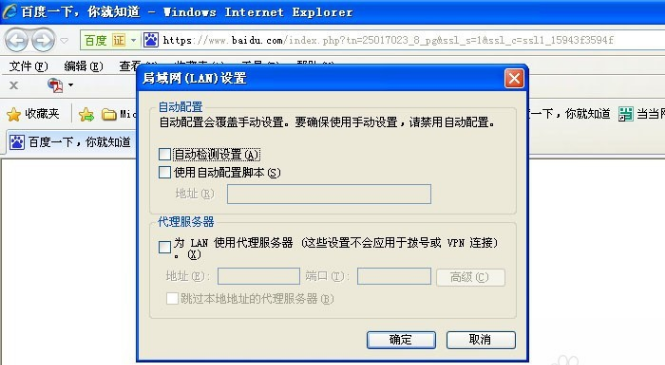
代理服务器设置电脑图解3
然后输入代理服务器的IP,端口就默认80。如果不同就按实际的地址和端口来输入。
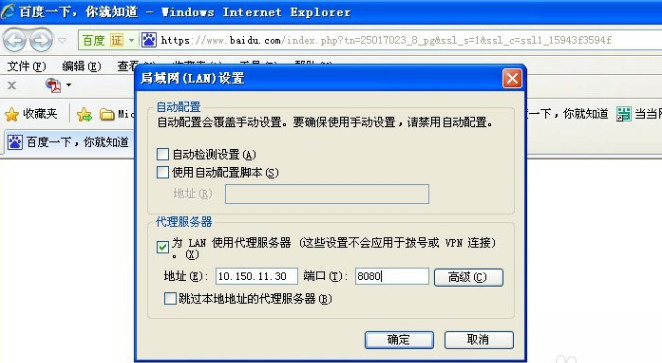
代理服务器电脑图解4
然后,在局域网设置的这个窗口上,点“高级”,这时弹出代理服务器设置,这个是对专业网络人员用的,可以不管。最后,输入地址和端口号,输入完点“确定”即可。然后在地址栏输入网址,这时就可以访问外网了,如果不行,重启浏览器就可以了。
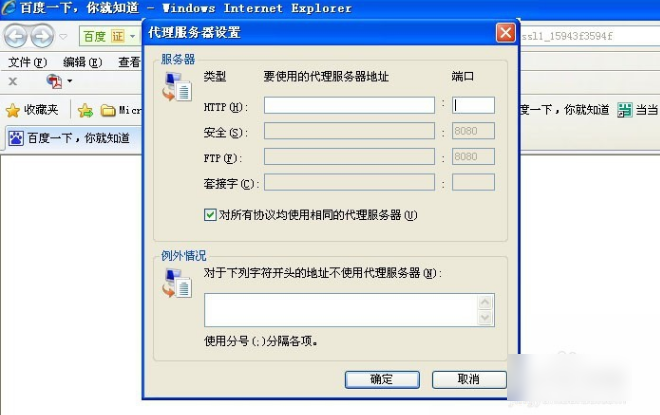
设置服务器电脑图解5
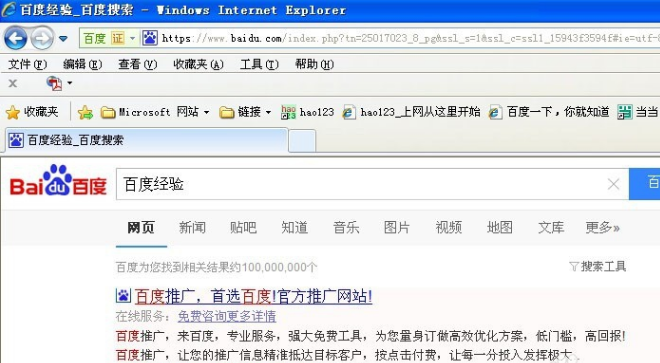
代理服务器设置电脑图解6
那么以上就是设置代理服务器的方法啦~~小可爱们,你们学会了吗?~~